Ako zmeniť pozadie v PowerPointe 2019

Naučte sa, ako jednoducho zmeniť pozadie v PowerPointe 2019, aby vaše prezentácie pôsobili pútavo a profesionálne. Získajte tipy na plnú farbu, prechod, obrázky a vzory.
Celý dôvod zadávania kontaktných informácií ľudí do programu Microsoft Outlook 2019 je ten, aby ste ich znova našli. V opačnom prípade, aký zmysel má celá táto hádka?
Hľadanie mien v module Ľudia je hračkou. Môžete prehľadávať alebo vyhľadávať z ľubovoľného zobrazenia modulu Ľudia. Ak chcete prehľadávať, jednoducho listujte v kontaktoch pomocou vertikálneho posúvača. Ak chcete hľadať, zadajte meno alebo akýkoľvek iný relevantný text do poľa Hľadať kontakty a z výsledkov vyhľadávania vyberte, čo chcete.
Tu je návod, ako to urobiť zo zobrazenia kariet, s ktorým ste ešte oficiálne nepracovali. Je to ako zobrazenie vizitiek, s tým rozdielom, že karty majú rôznu veľkosť na základe informácií, ktoré obsahujú, a sú usporiadané do stĺpcov.
Ak chcete nájsť kontakt podľa priezviska v zobrazení kariet, postupujte takto:
V module Ľudia vyberte zobrazenie karty v skupine Aktuálne zobrazenie na karte Domov na páse s nástrojmi. Zobrazí sa zobrazenie karty.
Kliknite na biele miesto pod ľubovoľnou kartou a začnite písať niekoľko prvých písmen priezviska požadovaného kontaktu. Displej preskočí na prvý výskyt tohto mena a zvýrazní nadpis karty. Napríklad na tomto obrázku autor práve napísal Sp, pretože hľadá Kandi Sparkles, rozkošného klauna, ktorého videl minulý týždeň na detskej oslave.
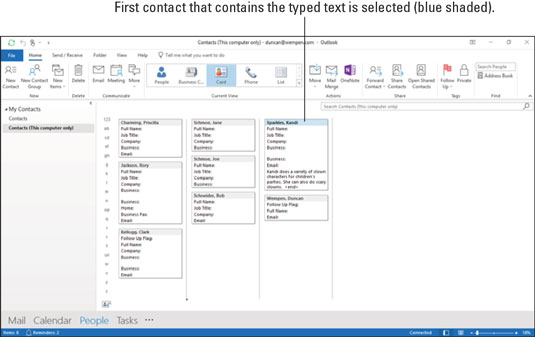
Začnite písať niekoľko prvých písmen názvu a preskočte na kartu, ktorá sa mu zhoduje.
Zobrazenie karty má na ľavom okraji záložky s písmenami. Svoje kontakty môžete prehľadávať posúvaním, ale ak ich je veľa, môže byť pre vás rýchlejšie kliknúť na jednu z týchto záložiek s písmenami a rýchlo prejsť na priezviská, ktoré začínajú zvoleným písmenom.
Samozrejme, možno budete musieť založiť vyhľadávanie mena kontaktu na niečom, ako je spoločnosť, pre ktorú kontakt pracuje. Alebo možno budete chcieť nájsť všetkých ľudí vo svojom zozname, ktorí žijú v určitom štáte – alebo ľudí, ktorí vás uviedli do určitého stavu mysle (teraz je tu užitočná maličkosť, ktorú môžete zahrnúť do svojich kontaktných záznamov). V takom prípade vás vyhľadávací nástroj prenesie na váš kontakt.
Ak chcete použiť vyhľadávací nástroj na vyhľadanie kontaktu, postupujte takto:
1. V module Ľudia s vybratým obľúbeným zobrazením zadajte text, ktorý chcete nájsť, do poľa Hľadať kontakty a potom stlačte kláves Enter.
Vyhľadávacie pole sa nachádza v hornej časti zoznamu kontaktov, priamo pod pásom s nástrojmi. Váš zoznam kontaktov sa zmenší na tie, ktoré obsahujú informácie, ktoré ste zadali, ako je znázornené.
Ak nenájdete žiadne kontakty, ktoré zodpovedajú vášmu vyhľadávaniu, skontrolujte, či ste zadaný hľadaný text napísali správne.
2. Ak chcete odstrániť vyhľadávací filter, kliknite na tlačidlo X úplne vpravo na konci vyhľadávacieho poľa.
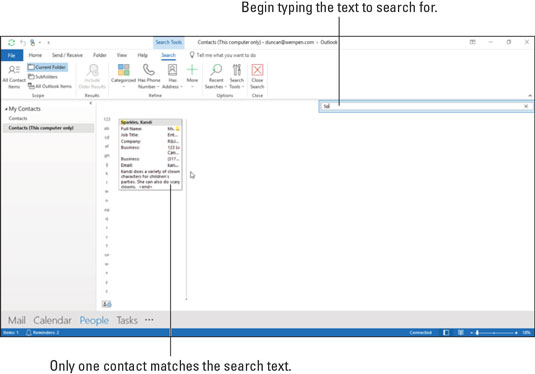
Použite pole Hľadať na zúženie zobrazených kontaktov na tie, ktoré zodpovedajú vašim kritériám.
Je ťažké byť tak hlúpo doslovný ako počítače; blízko s nimi nepočíta. Ak vidíte Grg Wshngtn, viete, že máte hľadať Georga Washingtona, ale počítač nie. George by musel odstrániť samohlásky, aby počítač videl tieto dve mená rovnako.
Na druhej strane, ak máte iba útržok hľadaného mena, Outlook ho môže nájsť kdekoľvek. Pri hľadaní Geo by sa objavil George Washington, ako aj všetci ostatní Georges vo vašom zozname kontaktov, vrátane Boy George a George of the Jungle (za predpokladu, že sú to všetci vaši blízki osobní priatelia, že sú vo vašom zozname kontaktov).
Naučte sa, ako jednoducho zmeniť pozadie v PowerPointe 2019, aby vaše prezentácie pôsobili pútavo a profesionálne. Získajte tipy na plnú farbu, prechod, obrázky a vzory.
Excel poskytuje štyri užitočné štatistické funkcie na počítanie buniek v hárku alebo zozname: COUNT, COUNTA, COUNTBLANK a COUNTIF. Pre viac informácií o Excel funkciách, pokračujte.
Objavte efektívne klávesové skratky v Exceli 2013 pre zobrazenie, ktoré vám pomôžu zlepšiť produktivitu. Všetky skratky sú začiatkom s Alt+W.
Naučte sa, ako nastaviť okraje v programe Word 2013 s naším jednoduchým sprievodcom. Tento článok obsahuje užitočné tipy a predvoľby okrajov pre váš projekt.
Excel vám poskytuje niekoľko štatistických funkcií na výpočet priemerov, režimov a mediánov. Pozrite si podrobnosti a príklady ich použitia.
Excel 2016 ponúka niekoľko efektívnych spôsobov, ako opraviť chyby vo vzorcoch. Opravy môžete vykonávať po jednom, spustiť kontrolu chýb a sledovať odkazy na bunky.
V niektorých prípadoch Outlook ukladá e-mailové správy, úlohy a plánované činnosti staršie ako šesť mesiacov do priečinka Archív – špeciálneho priečinka pre zastarané položky. Učte sa, ako efektívne archivovať vaše položky v Outlooku.
Word vám umožňuje robiť rôzne zábavné veci s tabuľkami. Učte sa o vytváraní a formátovaní tabuliek vo Worde 2019. Tabuľky sú skvelé na organizáciu informácií.
V článku sa dozviete, ako umožniť používateľovi vybrať rozsah v Excel VBA pomocou dialógového okna. Získajte praktické tipy a príklady na zlepšenie práce s rozsahom Excel VBA.
Vzorec na výpočet percentuálnej odchýlky v Exceli s funkciou ABS pre správne výsledky aj so zápornými hodnotami.






